笔记本win10cf两边黑屏怎么解决 笔记本win10cf两边黑边调全屏设置方法
更新时间:2022-03-14 09:26:04作者:xinxin
cf作为一款非常经典的第一人称射击类游戏,许多老玩家也都有体验过,可是最近有用户反馈自己笔记本win10电脑在玩cf游戏的过程中,却总是会出现两边黑边无法全屏游戏的情况,对此笔记本win10cf两边黑屏怎么解决呢?这里小编就来告诉大家笔记本win10cf两边黑边调全屏设置方法。
推荐下载:win10雨林木风系统
具体方法:
1、在Windows10系统桌面,右键点击左下角的开始按钮,在弹出的菜单中选择“运行”菜单项
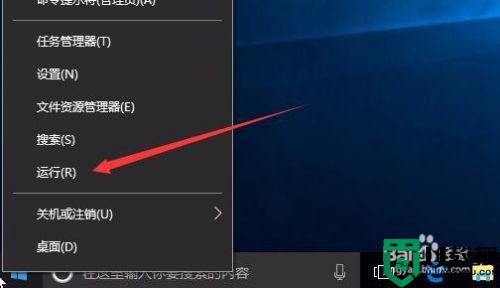
2、在打开的运行窗口中,输入命令regedit,然后点击确定按钮
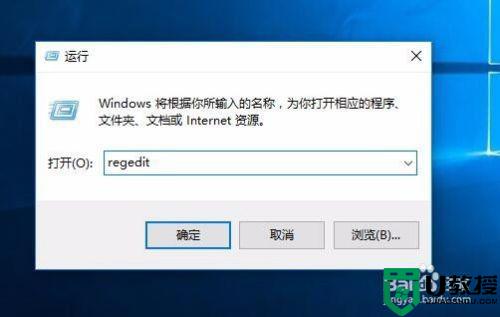
3、在打开的注册表编辑器窗口中,我们定位到HKEY_LOCAL_MACHINESYSTEMCurrentControlSetControlGraphicsDriversConfiguration注册表项
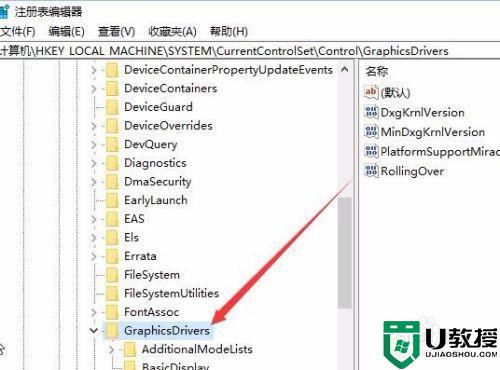
4、接着再继续展开注册表项HKC190000000000001/00/00
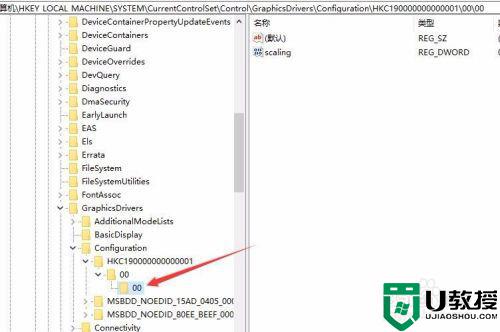
5、这时在右侧窗口中可以找到Scaling键值,接着双击该键值,打开其编辑窗口
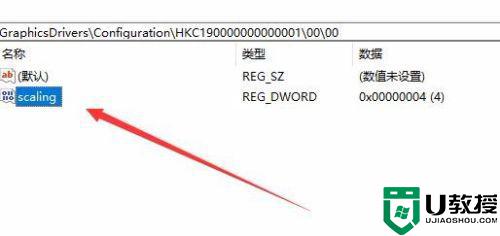
6、在打开的编辑窗口中,我们把原来的数值数据4修改为3,最后点击确定按钮,重新启动电脑后,就可以全屏玩穿越火线 了。
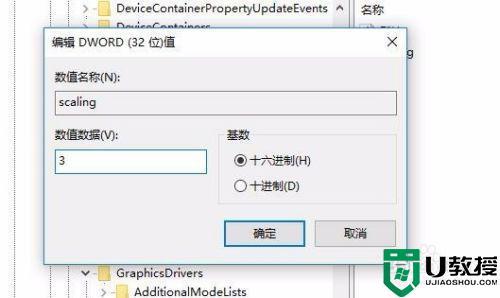
以上就是有关笔记本win10cf两边黑边调全屏设置方法了,有需要的用户就可以根据小编的步骤进行操作了,希望能够对大家有所帮助。
笔记本win10cf两边黑屏怎么解决 笔记本win10cf两边黑边调全屏设置方法相关教程
- 笔记本win10cf调全屏两边黑设置方法 笔记本win10cf去黑边怎么设置
- 笔记本win10cf不全屏两侧黑边怎么办 笔记本win10cf两边黑屏怎么解决
- 笔记本win10cf黑边怎么去掉 笔记本win10电脑cf黑边如何去掉
- win10笔记本cf黑边怎么去掉 win10cf不全屏两侧黑边的解决方法
- cf黑边如何解决win10 win10cf不全屏两侧黑边怎么办
- 笔记本win10玩游戏不能全屏两边是黑边怎么解决
- 笔记本win10cf怎么调全屏 笔记本win10cf不满屏如何设置全屏
- 笔记本玩cf两边有黑边win10怎么弄全屏
- 笔记本win10穿越火线全屏两边黑屏解决方法
- win10笔记本电脑屏幕两边有黑框怎么调 win10桌面不全屏有黑边的调整方法
- Win11如何替换dll文件 Win11替换dll文件的方法 系统之家
- Win10系统播放器无法正常运行怎么办 系统之家
- 李斌 蔚来手机进展顺利 一年内要换手机的用户可以等等 系统之家
- 数据显示特斯拉Cybertruck电动皮卡已预订超过160万辆 系统之家
- 小米智能生态新品预热 包括小米首款高性能桌面生产力产品 系统之家
- 微软建议索尼让第一方游戏首发加入 PS Plus 订阅库 从而与 XGP 竞争 系统之家
热门推荐
win10系统教程推荐
- 1 window10投屏步骤 windows10电脑如何投屏
- 2 Win10声音调节不了为什么 Win10无法调节声音的解决方案
- 3 怎样取消win10电脑开机密码 win10取消开机密码的方法步骤
- 4 win10关闭通知弹窗设置方法 win10怎么关闭弹窗通知
- 5 重装win10系统usb失灵怎么办 win10系统重装后usb失灵修复方法
- 6 win10免驱无线网卡无法识别怎么办 win10无法识别无线网卡免驱版处理方法
- 7 修复win10系统蓝屏提示system service exception错误方法
- 8 win10未分配磁盘合并设置方法 win10怎么把两个未分配磁盘合并
- 9 如何提高cf的fps值win10 win10 cf的fps低怎么办
- 10 win10锁屏不显示时间怎么办 win10锁屏没有显示时间处理方法

